안녕하세요. 러닝머신입니다.
최근 부수입으로 용돈벌이를 하고 싶어서 수익형 블로그로 뛰어든 사람들이 적지 않을 것입니다. 하지만 블로그를 개설하고 글을 쓴다고 해서 다 되는 것은 아닙니다. 반드시 해야 하는 설정부터 도메인 개설 그리고 쿠팡이나 구글 애드센스 승인까지 여러 단계의 설정이 필요하고 그 안에서 수많은 시행착오를 겪게 됩니다. 그래서 얼마 되지 않는 경험이 새로 블로그를 시작하는 분들께 도움이 되기를 바랍니다.

티스토리(tistory)
다음 티스토리는 대한민국의 대표적인 블로그 호스팅 서비스 중 하나로, 2006년 출시된 이후 사용자가 글쓰기를 쉽게 할 수 있는 UI와 다양한 템플릿 제공 등으로 인기를 얻고 있습니다. 사용자는 블로그 구독자 수, 방문자 수, 댓글 수 등을 한눈에 확인할 수 있는 통계 기능을 이용할 수 있으며, 블로그 운영에 필요한 다양한 플러그인도 제공합니다. 또한 보안치료가 강화된 서버에 호스팅 되기 때문에 보안적으로 안정적입니다. 무엇보다 구글 애드센스와 같은 수익을 창출할 수 있는 웹서비스와 연결할 수 있어서 수익형 블로그로 많이 사용됩니다.
1. 개설하기
티스토리(tistory) 개설방법은 매우 간단합니다. 티스토리 홈페이지에 들어가서 우측 상단에 시작하기를 클릭한 후 가입절차에 따라 가입하시면 됩니다. 단, 카카오계정으로 개설할 수 있지만 앞으로 모든 것은 Google 계정으로 하시는 것이 좋습니다. 왜냐하면 세계에서 가장 큰 플랫폼인 구글에 노출을 많이 시키는 것이 목적이고 구글 애드센스와 연결을 해야하기 때문입니다. 이렇게 가입이 완료되었으면 Gmail로 된 계좌로 로그인을 진행합니다.
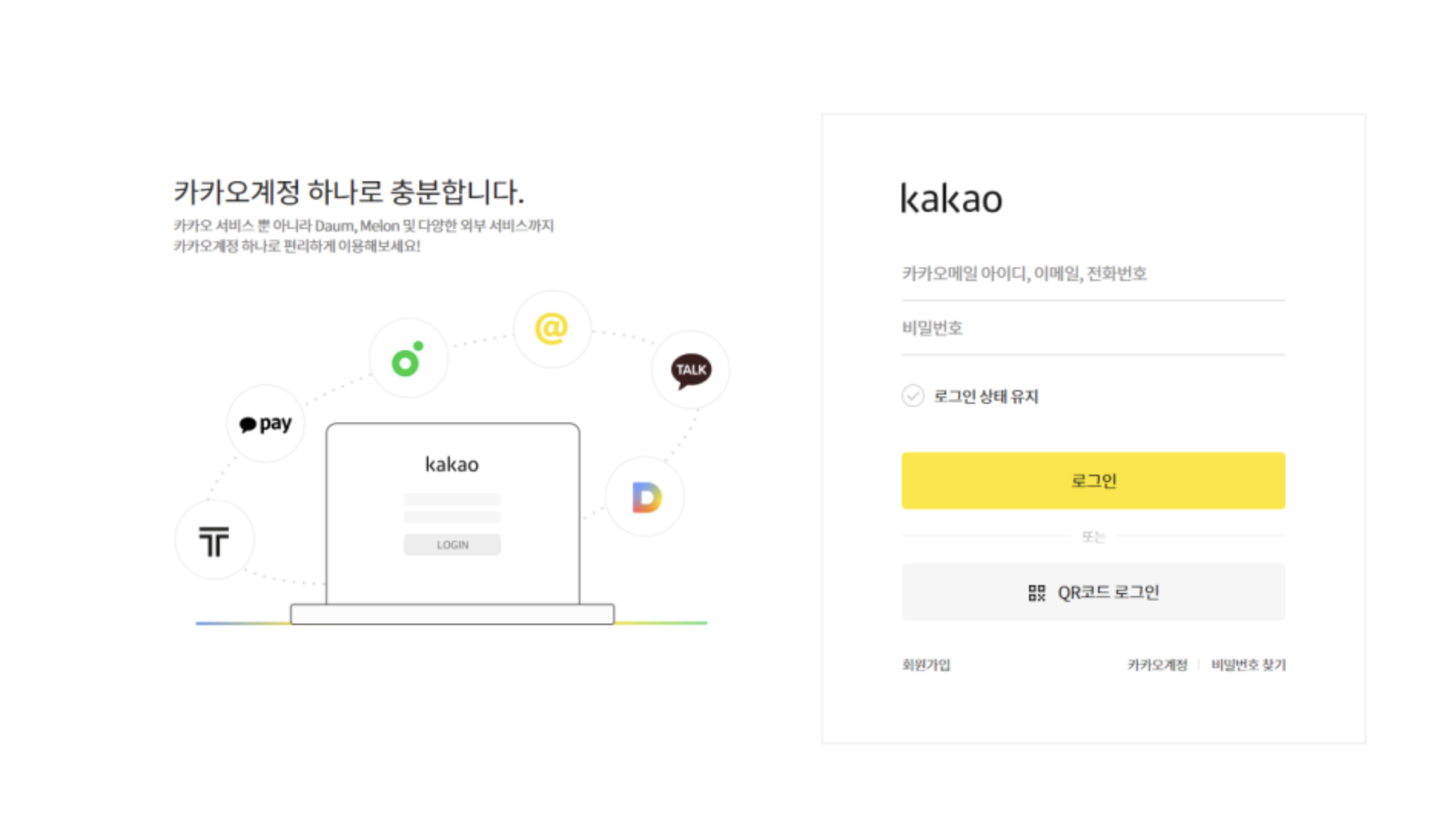
2. 로그인
로그인을 하였다면 이제 기본적으로 설정해야 하는 몇 가지 것들이 있습니다.
- 스킨설정
스킨설정에 들어가보시면 여러 가지 스킨이 존재합니다. 여기서 북클럽(Book Club) 스킨을 추천드립니다. 왜냐하면 관리하기 편할 뿐 아니라 앞으로도 계속 언급하겠지만 구글에서는 화면이 뜨는 시간과 화면 전환 시간이 짧을수록 좋기 때문입니다. 하지만 그래도 개인이 원하는 스킨을 선택하고 싶다면 반드시 반응형 스킨을 선택하기를 추천합니다. - 블로그 설정
티스토리(tistory)는 하나의 계장에 다섯 개의 블로그를 개설할 수 있습니다. 각 다른 주제의 블로그를 개설하는 것이 좋고 다섯 개를 한 번에 개설하는 것을 추천합니다. 설정 이후 구글 애드센스와 도메인 설정과 중요한 관계가 있기 때문에 다섯 개를 한 번에 개설하길 바랍니다. (추후에 삭제 혹은 변경 가능합니다.)
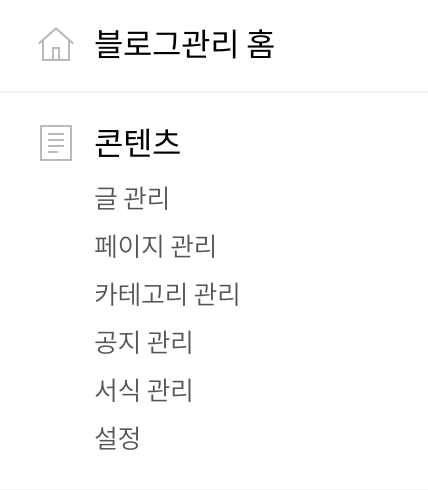
- 블로그 관리
블로그를 개설하셨다면 블로그 왼쪽 하단에 블로그 관리로 들어갑니다. 블로그 이름, 닉네임, 블로그 설명을 설정합니다. 블로그 주제와 관련된 이름과 설명을 작성해야 합니다. - 카테고리 설정
블로그 설정 왼쪽에 카테고리 설정이 있습니다. 카테고리 갯수를 설정하되 구글 애드센스 승인이 되기 전까지는 한 개 혹은 최소한의 카테고리를 만듭니다. 여기서 중요한 것은 같은 주제로 글을 작성하시는 것이 유리합니다. - 사이드 바 설정
블로그 설정 왼쪽에 사이드 바 설정이 있습니다. 이것 역시 최소한으로 설정하는 것이 좋습니다. 그래서 방문자가 최대한 오래 머물 수 있게 카테고리와 최근글/인기글 정도는 설정하는 것이 좋습니다.
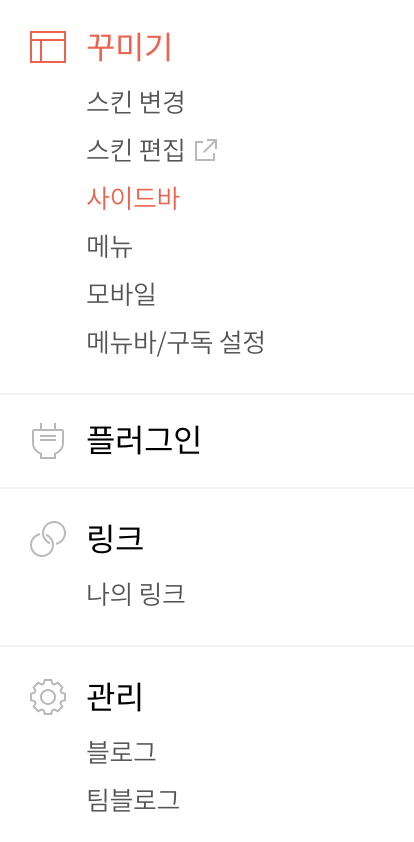
2023.07.30 - [러닝머신_정보] - 티스토리(tistory) 시행착오 7. sitemap, rss 설정
티스토리(tistory) 시행착오 7. sitemap, rss 설정
안녕하세요. '러닝머신'입니다. 이번에는 티스토리에 쓴 글이 '구글'에 어떻게 색인을 시킬 수 있는지 알아보겠습니다. 전 세계 사람들이 사용하는 '구글'에 당연히 내 글이 올라가야겠죠? 지금
blackchecke.com
2023.07.29 - [러닝머신_정보] - 티스토리(tistory) 시행착오 6. 구글서치콘솔에 내 도메인 등록
티스토리(tistory) 시행착오 6. 구글서치콘솔에 내 도메인 등록
안녕하세요. 러닝머신입니다. 이번에는 정말 중요한 작업을 해보려고 합니다. 바로 '구글서치콘솔'에 내 도메인을 등록하는 것입니다. 구글은 네이버나 다음과는 비교도 할 수 없는 가장 거대한
blackchecke.com
'부업정보(블로그, 주식 ,유투브 등)' 카테고리의 다른 글
| 티스토리(tistory) 시행착오 3. 도메인 설정 (0) | 2023.07.17 |
|---|---|
| 티스토리(tistory) 시행착오 2. 왼쪽 메뉴바 설정하기 (0) | 2023.07.16 |
| 구글 애드센스 '사이트의 광고 게제 가능 여부 검토 중' 해결하는 법 (0) | 2023.07.10 |
| 대표 AI 프로그램 Top3 구글 Bard (의미/무료 설치/장단점) (0) | 2023.06.30 |
| 대표 AI 프로그램 Top3 뤼튼 Wrtn (개요/장점/단점) (0) | 2023.06.21 |



